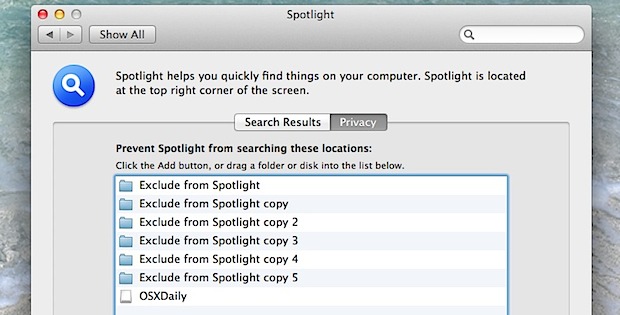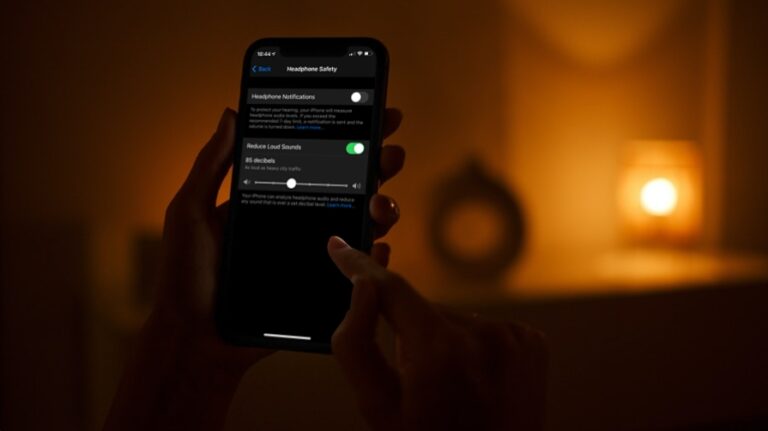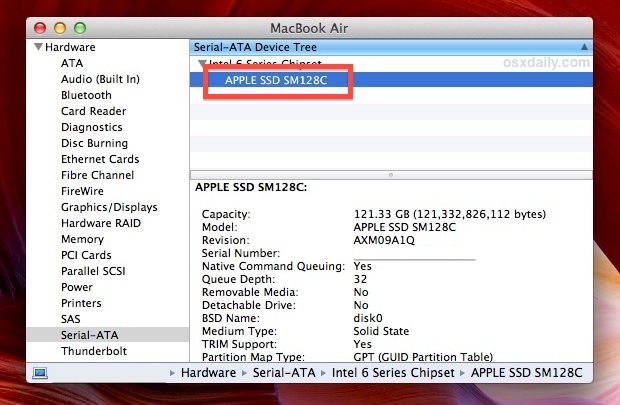Как создать новую учетную запись администратора в Mac OS
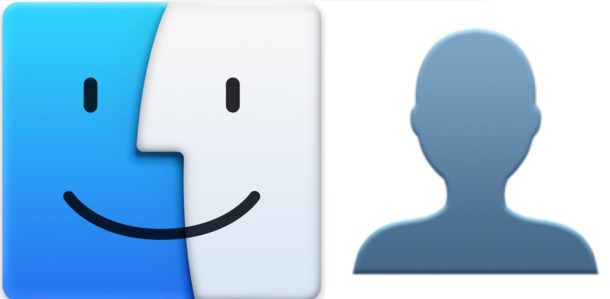
Искусственный интеллект поможет тебе заработать!
Учетная запись администратора имеет полный доступ ко всему на Mac, она может устанавливать обновления программного обеспечения, удалять и устанавливать приложения, получать доступ и удалять системные файлы, получать доступ к другим пользовательским файлам на том же компьютере и выполнять любые другие административные задачи. Иногда может быть полезно создать новую отдельную учетную запись администратора на Mac, обычно для использования другим человеком, или для целей устранения неполадок, или для того, чтобы отличить назначенную учетную запись администратора от основной учетной записи пользователя. Это пошаговое руководство покажет вам, кому создать новую учетную запись администратора в Mac OS.
Программы для Windows, мобильные приложения, игры - ВСЁ БЕСПЛАТНО, в нашем закрытом телеграмм канале - Подписывайтесь:)
Важно отметить, что, поскольку учетная запись администратора имеет полный доступ ко всему на Mac, вам не следует создавать новую учетную запись администратора для кого угодно. Имейте в виду, что если вы предоставите кому-то логин администратора, он сможет выполнять любую административную задачу, включая установку и удаление программного обеспечения, чтение и доступ к другим пользовательским файлам, изменение системных файлов и многое другое. Учетная запись администратора не подходит для случайного гостевого доступа. Если гость хочет использовать ваш компьютер, гораздо лучшим решением будет настроить и использовать учетную запись гостя на Mac, которая имеет очень ограниченный доступ к остальной части Mac. Если вы ожидаете, что кто-то будет регулярно использовать ваш Mac, создайте для них новую учетную запись стандартного пользователя вместо учетной записи администратора.
Создание новой учетной записи администратора в Mac OS
Процесс создания новой учетной записи администратора работает одинаково практически во всех версиях macOS и Mac OS X, от последних до самых старых. Вот шаги:
- Перейдите в меню Apple и выберите «Системные настройки».
- Перейдите в «Пользователи и группы»
- Щелкните значок замка в углу, затем введите пользователя и пароль существующей учетной записи администратора, чтобы разблокировать панель настроек.
- Теперь нажмите кнопку «+» с плюсом, чтобы создать новую учетную запись пользователя.
- Раскройте подменю рядом с «Новая учетная запись» и выберите «Администратор» из раскрывающегося меню.
- Заполните данные учетной записи пользователя для новой учетной записи администратора: полное имя, имя учетной записи, пароль и подсказку для пароля, затем нажмите «Создать пользователя», чтобы создать новую учетную запись администратора для Mac.
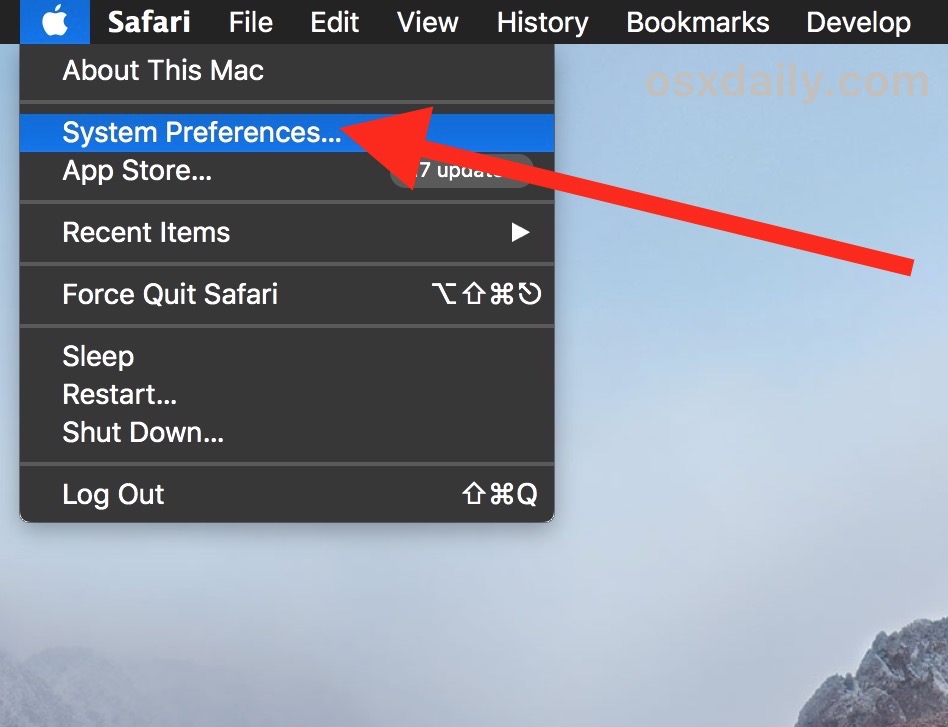
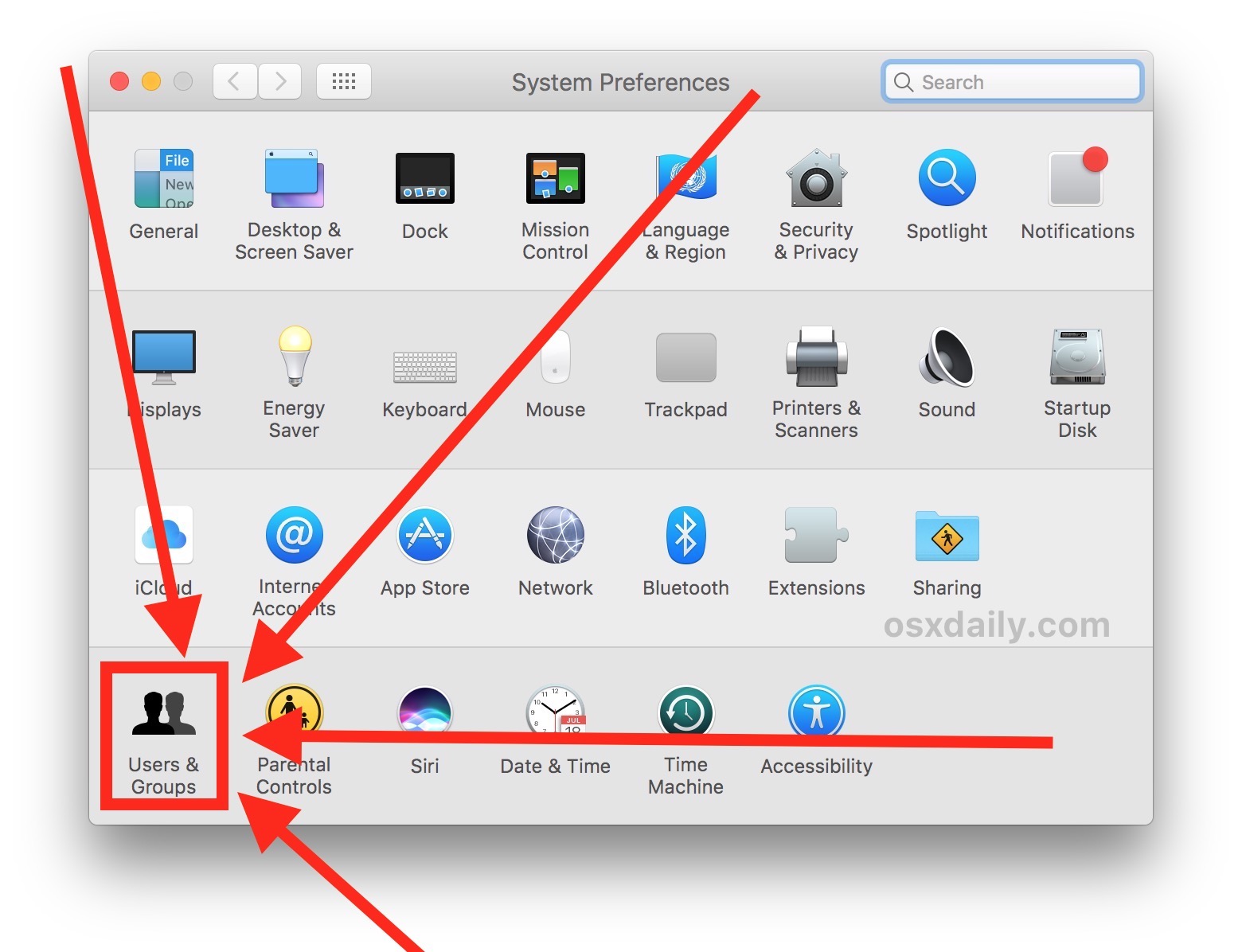
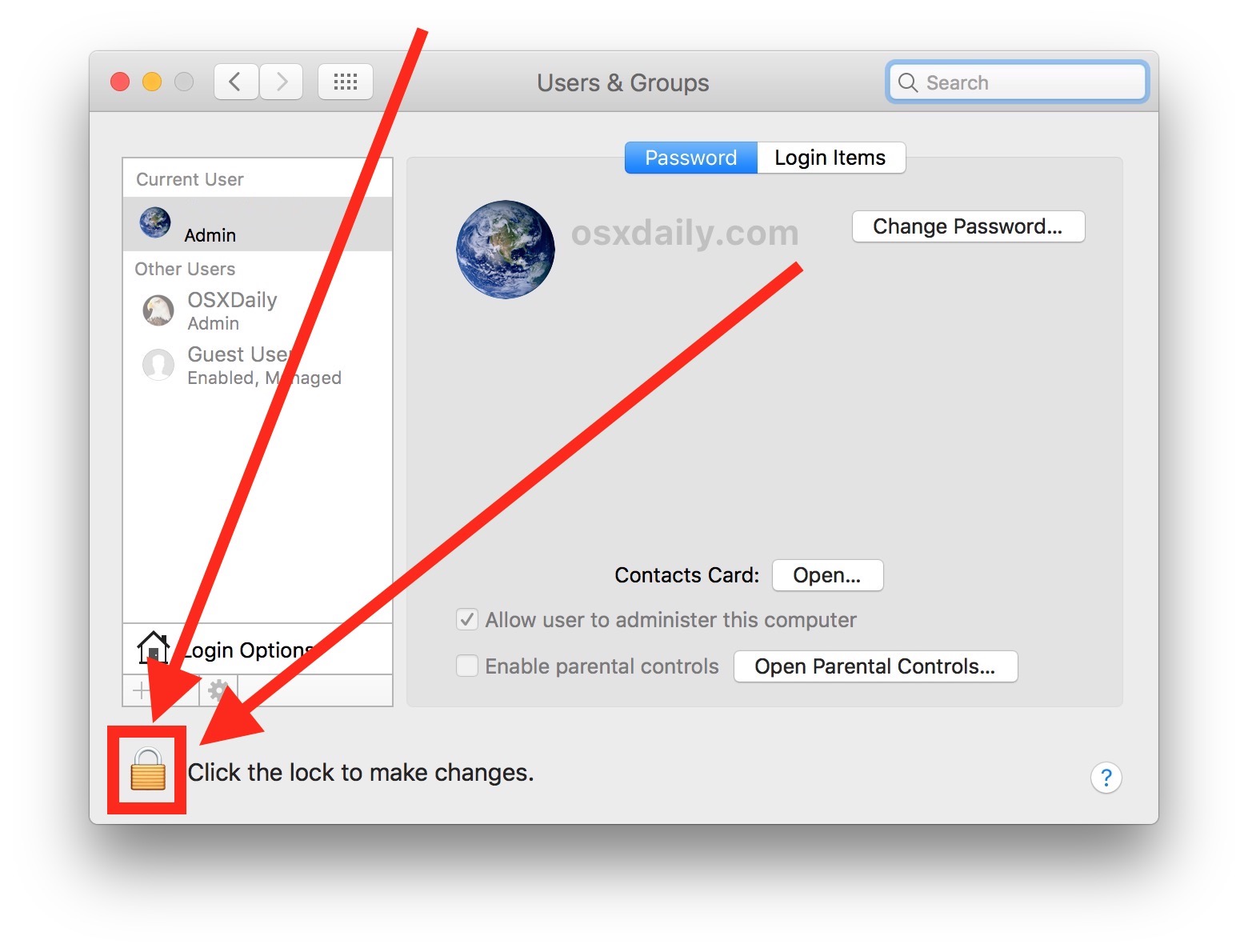
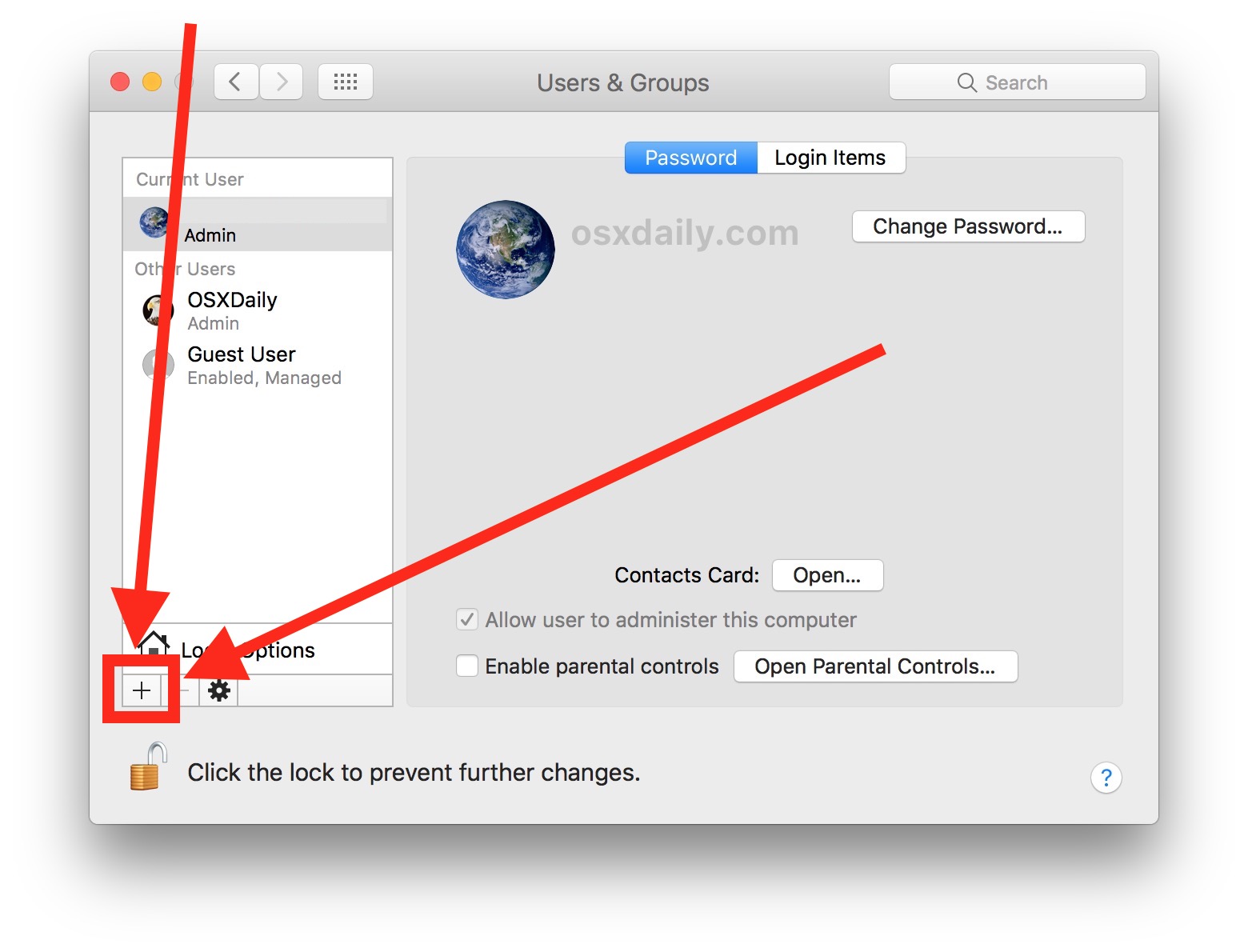
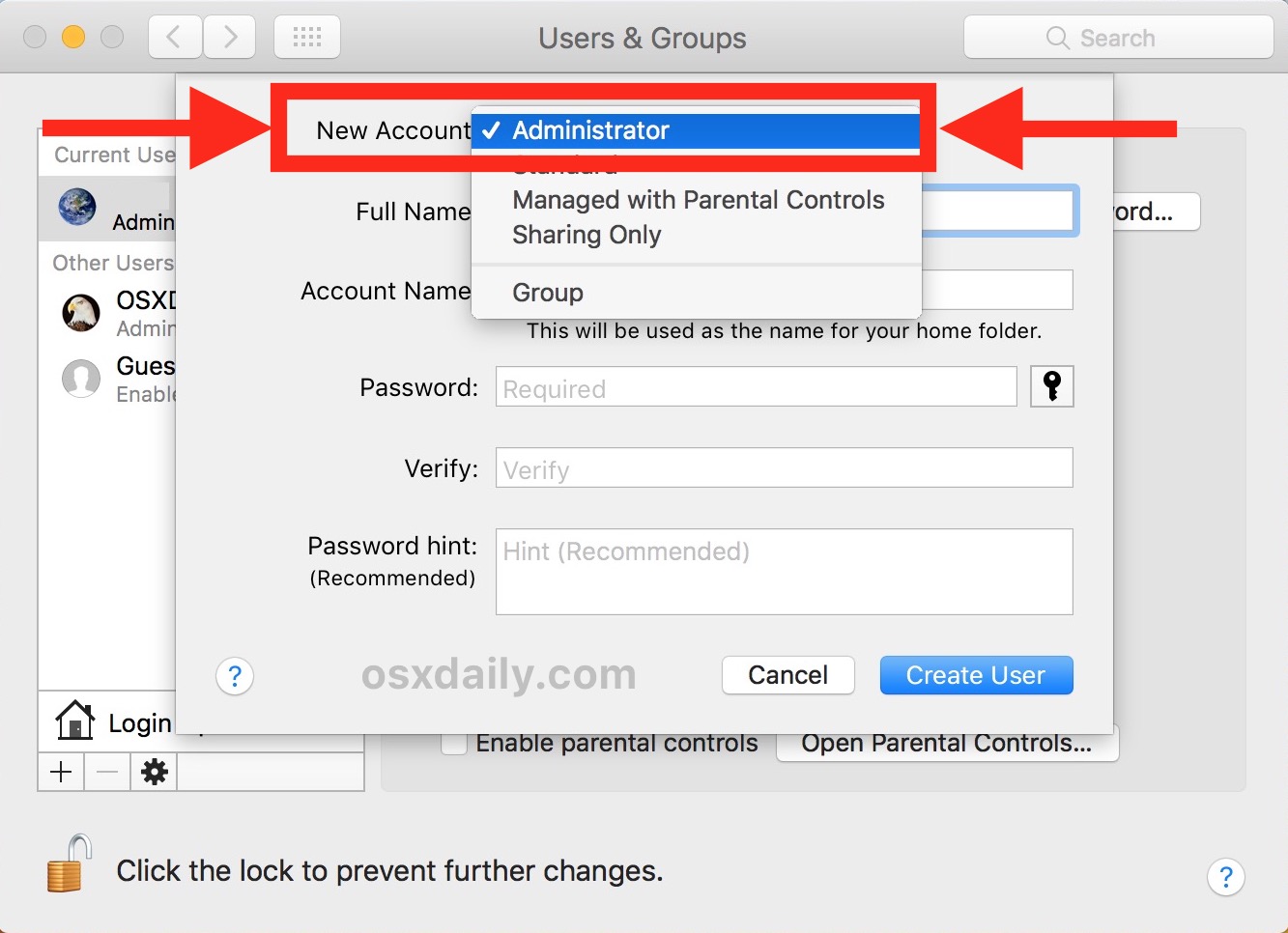
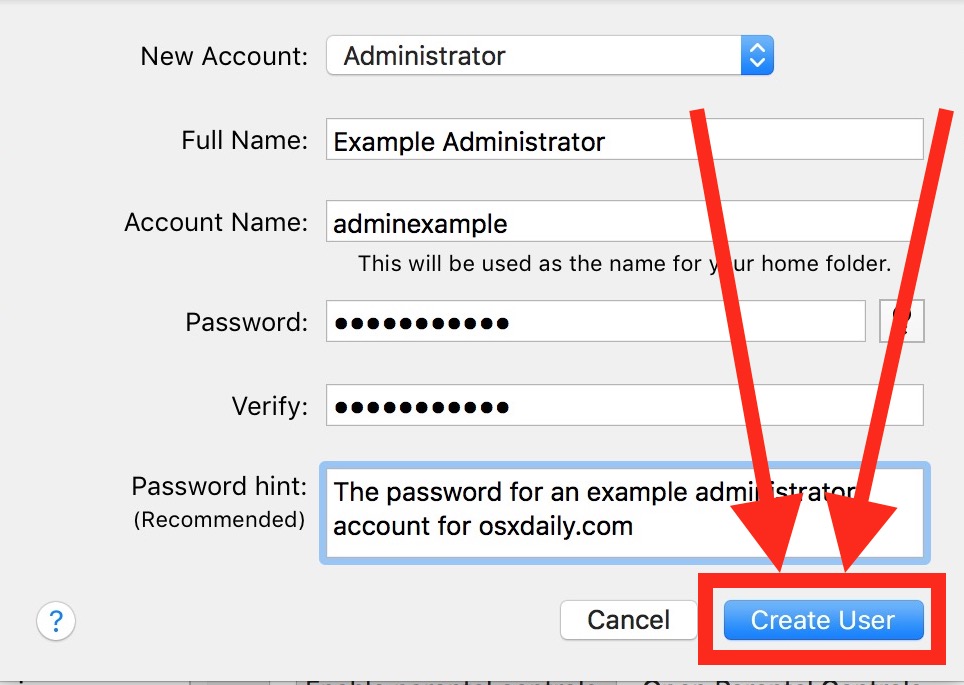
Вот и все, новая учетная запись администратора была создана и будет доступна на экранах входа в систему на Mac.
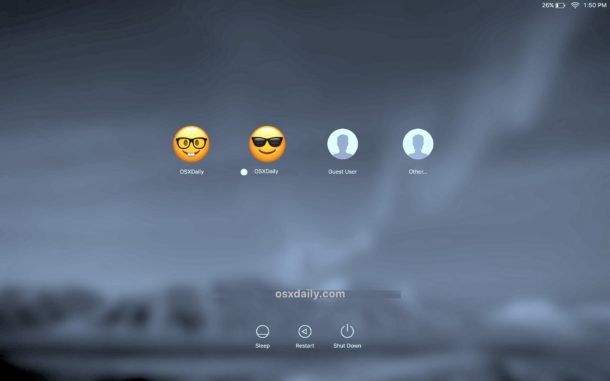
Обратите внимание, что на каждом Mac всегда должна быть хотя бы одна учетная запись администратора. По умолчанию, когда вы настраиваете новый Mac, эта учетная запись пользователя по умолчанию при настройке является учетной записью администратора.
Если вы создадите новую учетную запись администратора (или новую стандартную учетную запись), вы можете легко удалить эту учетную запись позже, если потребуется. Помимо удаления неиспользуемых учетных записей, это может быть полезно, если вам нужно настроить временную учетную запись администратора для задачи устранения неполадок, а затем, когда устранение неполадок будет завершено, эту учетную запись можно удалить.
Также стоит отметить, что вместо этого вы можете создать новую общую стандартную учетную запись пользователя, а затем решить изменить стандартную учетную запись на учетную запись администратора (что также может быть выполнено из командной строки).
Что касается связанной темы, одна довольно распространенная стратегия, ориентированная на безопасность, – это создание новой отдельной стандартной учетной записи пользователя и использование этой стандартной учетной записи исключительно для повседневного использования компьютера. Затем войдите в систему и получите доступ к учетной записи администратора только тогда, когда необходимо выполнить определенные задачи администратора. Эта стратегия может помочь предотвратить возможное раскрытие или утечку данных в некоторых сценариях, но может быть немного неудобно переключаться между двумя разными учетными записями пользователей для разных вычислительных задач. Подобным образом многие продвинутые пользователи создадут новую учетную запись пользователя (администраторскую или стандартную) на том же Mac и будут использовать одну учетную запись исключительно для рабочих целей, а одну учетную запись исключительно для личных целей – это отличная стратегия для людей, которые работают и играть на одном и том же компьютерном оборудовании, так как это помогает разделять рабочие и личные данные, действия, документы и файлы.
Программы для Windows, мобильные приложения, игры - ВСЁ БЕСПЛАТНО, в нашем закрытом телеграмм канале - Подписывайтесь:)